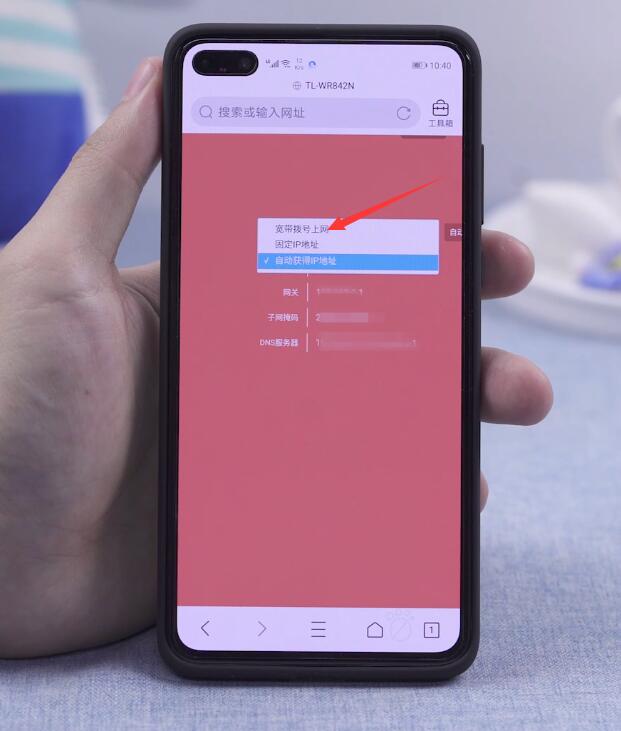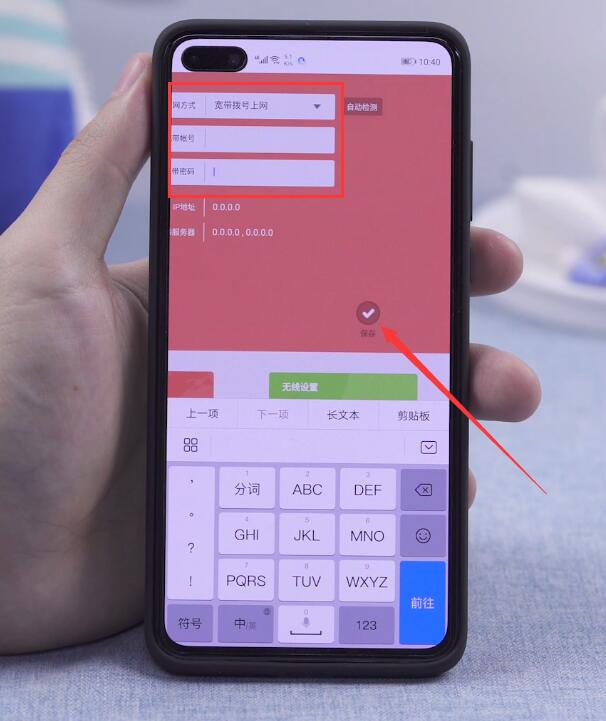Ready 品牌型号:华为P40,TP-WR842N 系统:EMUI10.1.0 软件版本:QQ浏览器10.7.2 当遇到路由器连接上,却上不了网的时候,我们来试试下面的方法来解决。 情况一、WiFi名字包含中文 1 第一步
品牌型号:华为P40,TP-WR842N
系统:EMUI10.1.0
软件版本:QQ浏览器10.7.2
当遇到路由器连接上,却上不了网的时候,我们来试试下面的方法来解决。
情况一、WiFi名字包含中文
1第一步连接好WIFI,打开浏览器,输入路由器背后的ip地址,输入管理员密码,登录浏览器管理页

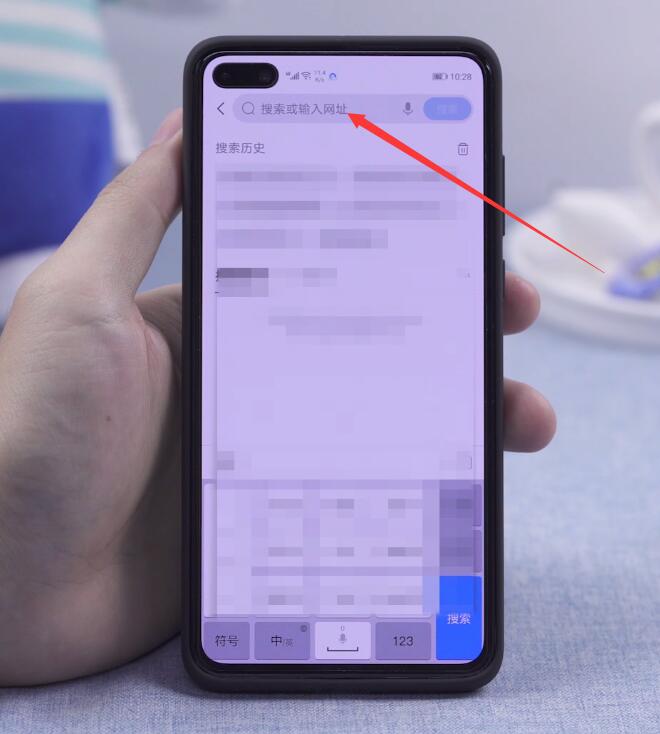
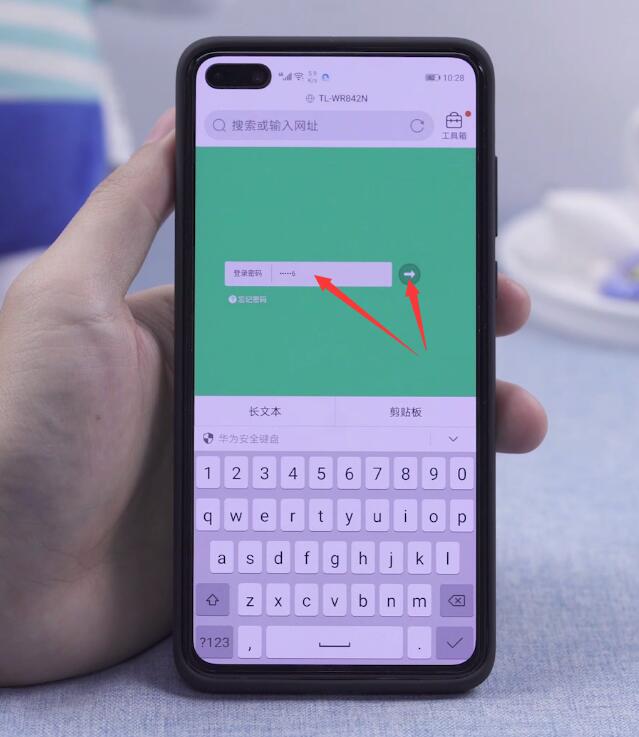
2第二步点击无线设置,选择无线名称,修改WiFi名称,可以使用英文数字和部分字符,修改完后点击保存即可
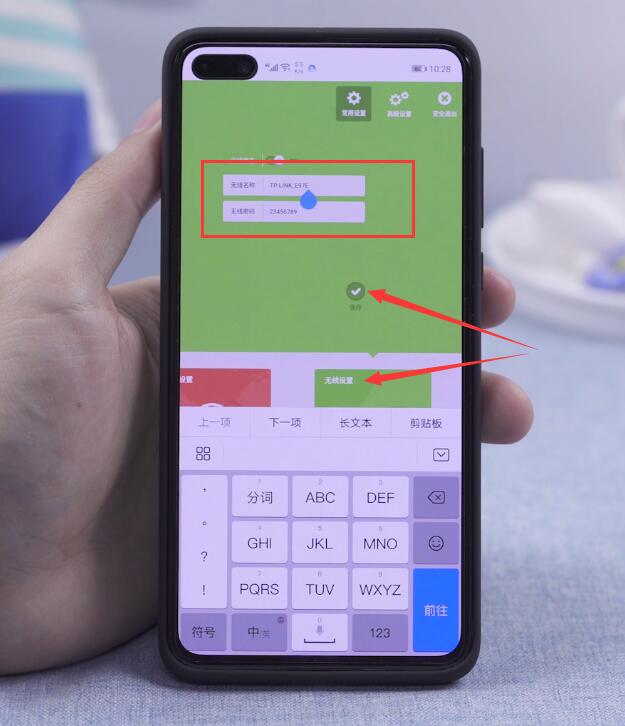
情况二、路由器长时间未重启
3第三步连接好WIFI,打开浏览器,输入路由器背后的ip地址,输入管理员密码,登录浏览器管理页

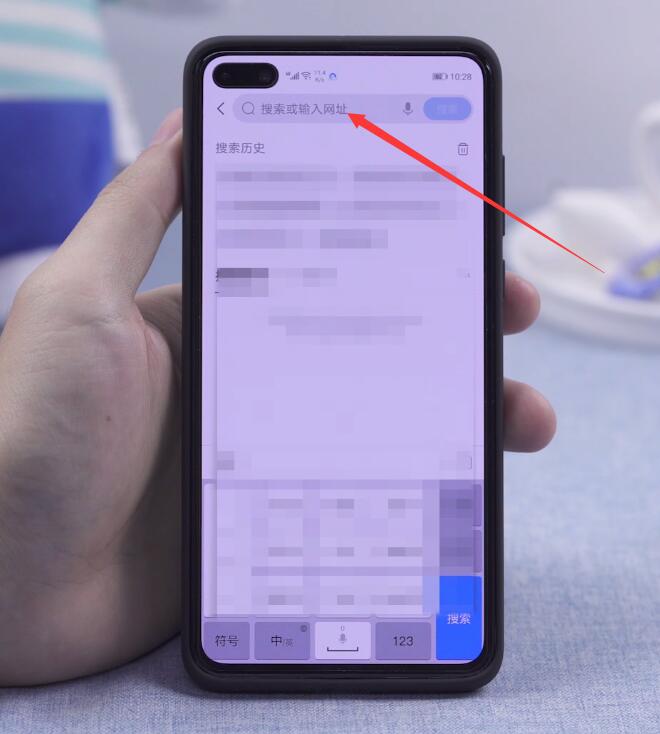
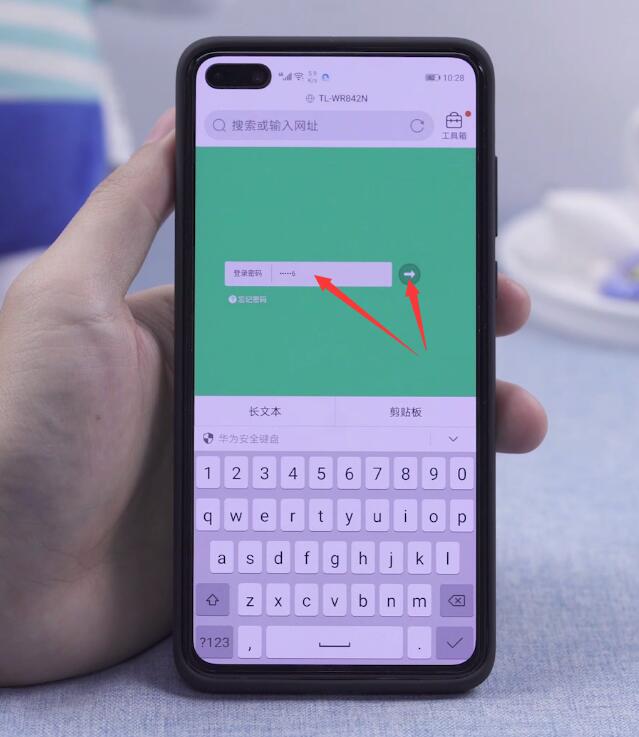
4第四步展开高级设置,点击设备管理,打开重启路由器页面,点击重启路由器,确定重启即可
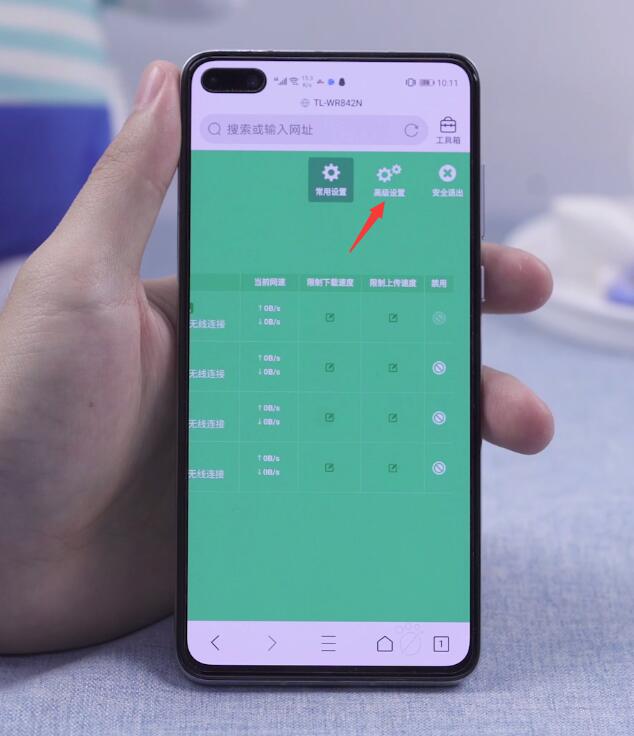
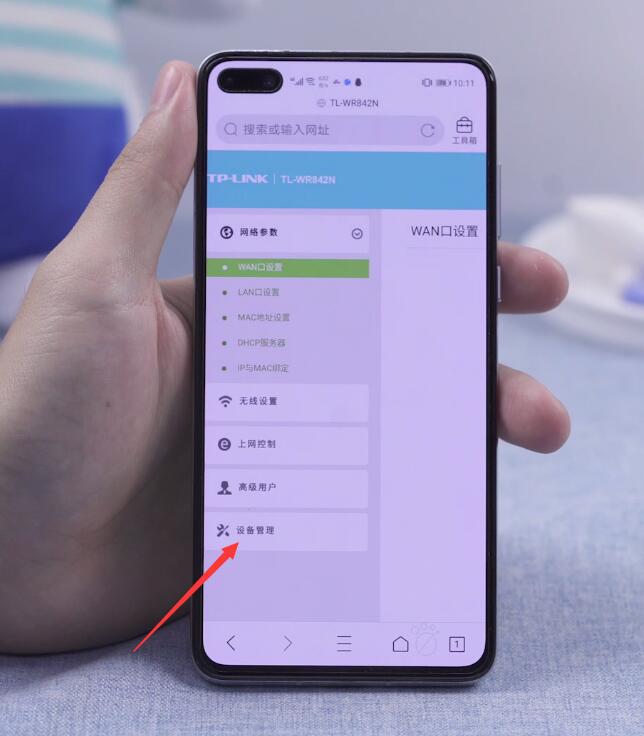
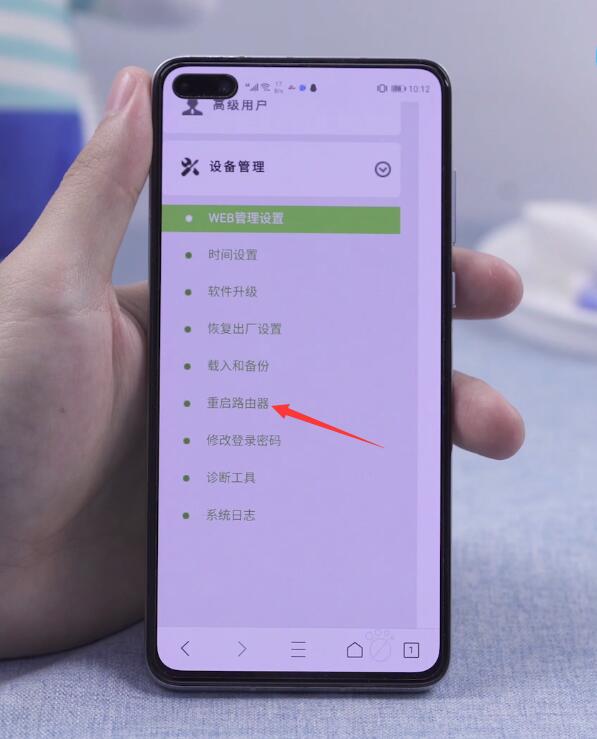
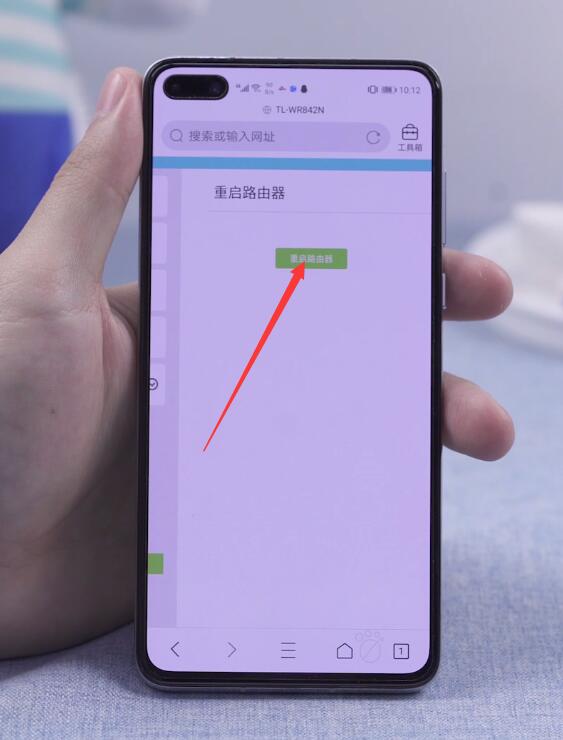
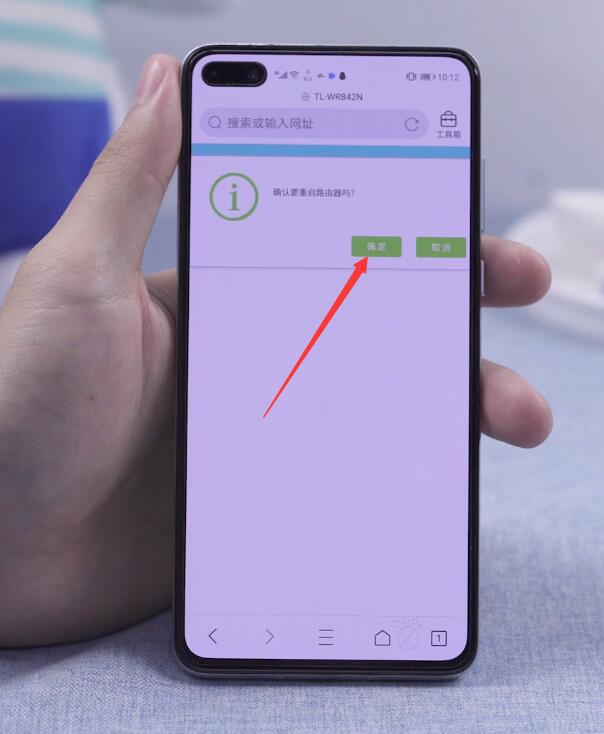
情况三、路由器设置错误
5第五步连接好WIFI,打开浏览器,输入路由器背后的ip地址,输入管理员密码,登录浏览器管理页

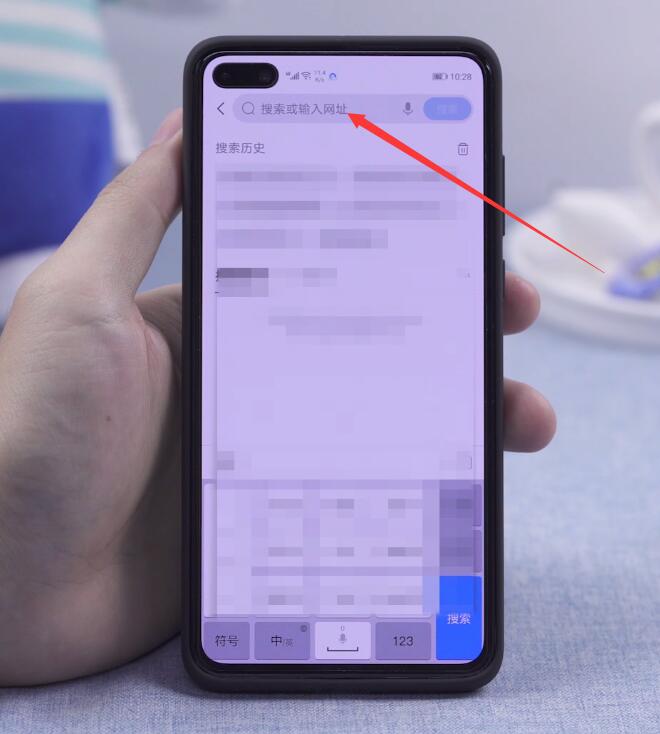
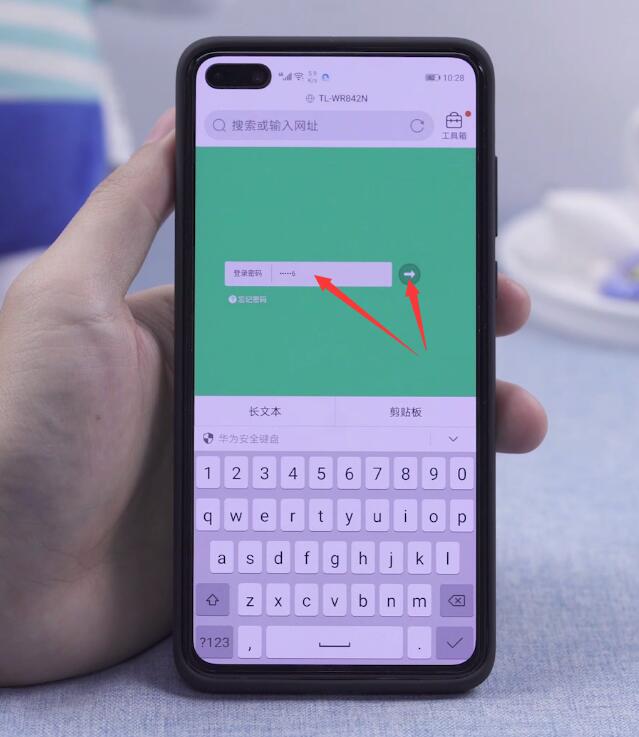
6第六步点击下方的上网设置,选择上网方式,如果光猫已拨号,选择自动获得IP地址
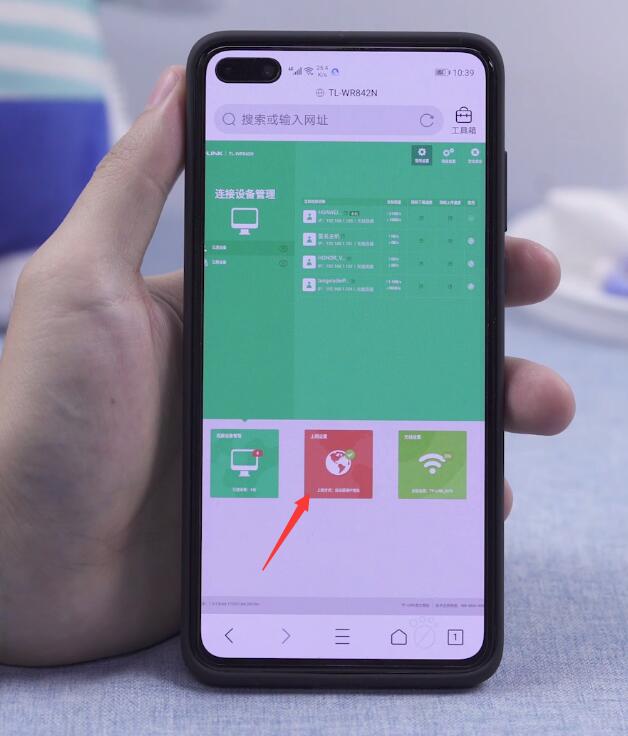
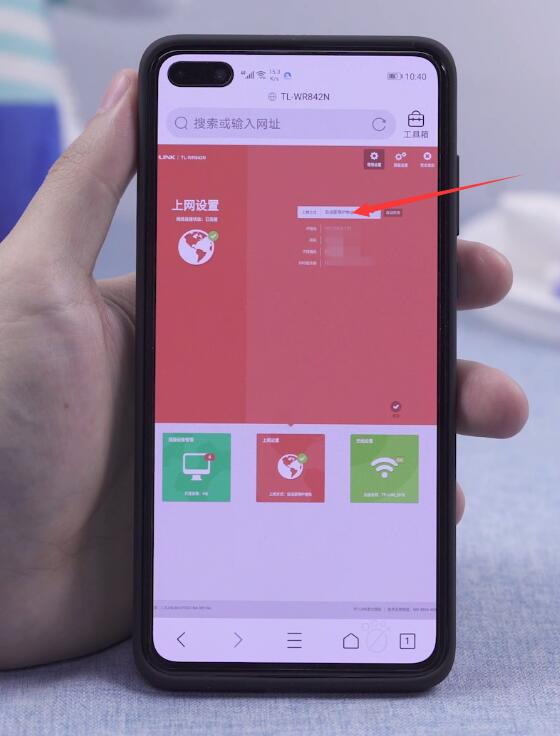
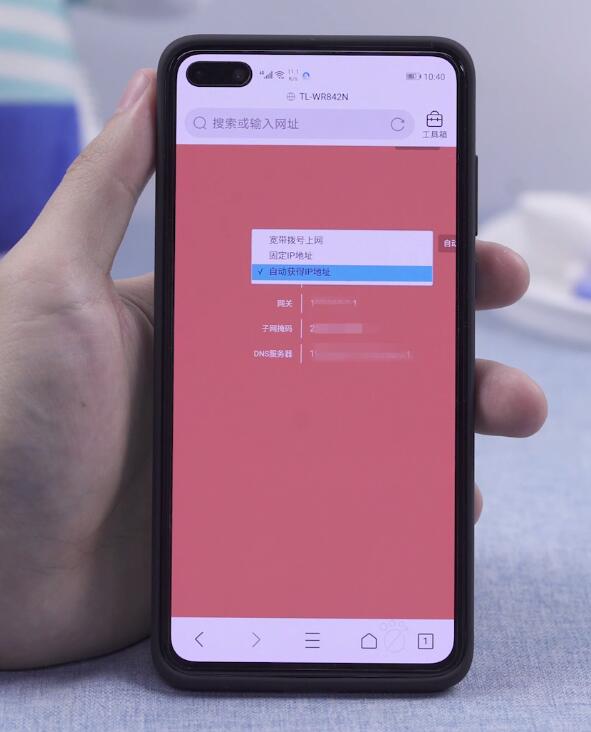
7第七步如果光猫未拨号,选择宽带拨号上网,输入宽带账号与宽带密码,最后点击下方的保存即可